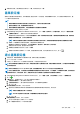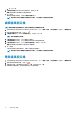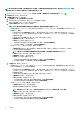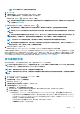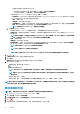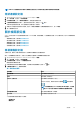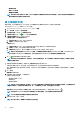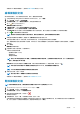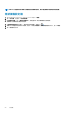Users Guide
註: OMIVV 不會管理屬於您已刪除之連線設定檔的主機,除非您將這些主機新增到其他連線設定檔。
測試連線設定檔
1. 在 OpenManage Integration for VMware vCenter 中按一下管理。
2. 按一下設定檔,然後按一下認證設定檔。
3. 展開認證設定檔,按一下連線設定檔標籤,然後選取連線設定檔。
4. 在測試連線設定檔對話方塊中,選取您要測試的主機,然後按一下 圖示。
如果您未選取連線設定檔,執行測試連線可能會花費一些時間。
5. 若要停止所有選取的測試並取消測試,請按一下終止所有測試。在終止測試對話方塊中,按一下確定。
6. 按一下取消即可結束。
關於機箱設定檔
OMIVV 可以監控與 Dell 伺服器相關聯的所有 Dell EMC 機箱。要監控機箱,必須有機箱設定檔。您可以藉由執行下列工作來管理機箱
設定檔:
• 檢視機箱設定檔。請參閱檢視機箱設定檔。
• 建立機箱設定檔。請參閱建立機箱設定檔。
• 編輯機箱設定檔。請參閱編輯機箱設定檔。
• 刪除機箱設定檔。請參閱刪除機箱設定檔。
• 測試機箱設定檔。請參閱測試機箱設定檔。
檢視機箱設定檔
在檢視之前,請務必先建立機箱設定檔,或是確保有機箱設定檔可讓您檢視。
建立一或多個機箱設定檔之後,您就可以在機箱設定檔頁面上檢視機箱和關聯的主機。
1. 在 OpenManage Integration for VMware vCenter 中按一下管理。
2. 按一下設定檔,然後按一下認證設定檔。
3. 展開認證設定檔,然後按一下機箱設定檔標籤。
隨後便會顯示機箱設定檔。
4. 如果該機箱設定檔與多個機箱相關聯,若要顯示所有關聯機箱,請按一下 圖示。
5. 在機箱設定檔頁面上,檢視機箱資訊。
表 8. 機箱設定檔資訊
機箱欄位 說明
設定檔名稱 顯示機箱設定檔的名稱。
說明 顯示說明 (如果提供)。
機箱 IP/主機名稱 顯示機箱或主機名稱的 IP 位址
如為 MCM 群組,階層中會列出主要機箱 ( ) 和成員機箱
( )。
註: 成員機箱若是在 IPv4 已停用的 MCM 群組中,主要機
箱的 IPv4 位址會以括弧顯示成員機箱的產品服務編號。
機箱產品服務編號 顯示指派給機箱的唯一識別碼。
修改日期 顯示機箱設定檔的修改日期。
下方格線會顯示關聯主機的下列資訊:
• 設定檔名稱
• 關聯主機
設定檔 47